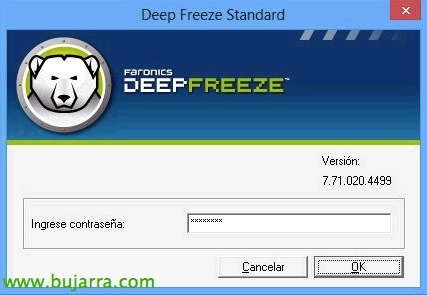オウンクラウド – その他の構成
で 前の documento ya vimos como montar nuestro Dropbox corporativo, この2番目のOwnCloudドキュメントでは、電子メールでリンクを送信するなど、より多くの機能を持つために行う必要のある追加の構成について説明します, 企業ロゴを入れる, ADグループによるフィルタリング, スペイン語のデフォルト言語, HTTPS の設定, WebDAV接続と2つの興味深いプラグインにより、ユーザーが行うすべての操作をログインできます!
Configurando el correo,
Empezaremos por lo más básico, que el sistema de envío de correo pueda funcionar para que los usuarios puedan enviar correos electrónicos a la hora de compartir archivos.
はじめに, debemos introducir una dirección válida como origen de los correos de OwnCloud, editaremos ‘/var/www/owncloud/lib/public/util.php’ cambiaando ‘$defaultEmailAddress = ‘いいえ*********@*****io.eso‘.
Configuraremos los parámetros de envío de correo en ‘/var/www/owncloud/config/config.php’, donde indicaremos el host de relay por el que sacaremos el correo y el típo de autenticación, ejemplo contra un Zimbra que tiene la IP del OwnCloud en lista blanca, aún que podríamos autenticarnos también:
'mail_smtpmode' => 'smtp', 'mail_smtphost' => '192.168.0.201', 'mail_smtpport' => 25, # 'mail_smtpsecure' => 'tls', 'mail_smtpauth' => 偽, # 'mail_smtpauthtype' => "LOGIN", 'mail_smtpname' => '', 'mail_smtppassword' => '',
Si queremos ver cómo crear un conector de relay en Exchange, podemos seguir esta guía.
Cambiando el idioma,
Una vez configurado el mail, podremos indicar a OwnCloud que todas las cuentas que entren tengan un idioma predeterminado, para ello editamos ‘/var/www/owncloud/lib/l10n.php’ e indicamos en ‘$language = ‘es’ ;’ el idioma.
Cambiando los logos,
En cuanto a cambiar los logos, podremos comenzar con el logo principal, que tiene por defecto un tamaño de 166x123px. Cambiaremos el fichero ‘owncloud-logo-medium-white.(png|svg)’ por el que nos interese que hayamos subido por SCP a esta MV en los ficheros ‘/var/www/owncloud/apps/user_openid/templates/nomode.php’ y ‘/var/www/owncloud/core/templates/layout.guest.php’
Y por último cambiaremos el logo pequeño de dentro del portal de OwnCloud en ‘/var/www/owncloud/core/templates/layout.user.php’ llamado ‘core/img/logo-wide.(png|svg)’ que tiene por defecto 230x32px.
Habilitando las conexiones seguras,
Para habilitar las conexiones mediante HTTPS, deberemos primeramente habilitar SSL en Apache ejecutando: ‘sudo a2enmod ssl’.
Posteriormente deberemos generar una solicitud de certificado, enviarla a una entidad de certificados para finalmente acabar instalando el certificado en el Apache y poder atender peticiones seguras de OwnCloud.
Generamos el CSR (証明書署名要求) で: ‘openssl req -nodes -newkey rsa:2048 -keyout owncloud.tundra-it.com.key -out owncloud.tundra-it.com.csr’. Nos realizará una serie de preguntas que deberemos completar como es de forma habitual al generar certificados, en estos siguientes pasos los ejemplos se realizan con el dominio ‘owncloud.tundra-it.com’ y obviamente cada uno puede usar el nombre que quiera para los certificados.
Enviaremos el fichero .csr a la entidad emisora de certificados o CA de nuestra confianza (comercial o de nuestro propio DA) y obtendremos el certificado que lo renombraremos a ‘owncloud.tundra-it.com.crt’ y el de la entidad de certificados principal o intermedias a: CA.crt.
Crearemos el fichero para habilitar la configuración del nuevo sitio con SSL: ‘/etc/apache2/conf.d/owncloud5-ssl.conf’
<バーチャルホスト *:443>
ServerName IP/NOMBRE_SERVIDOR
SSLEngine on
SSLCertificateFile /etc/apache2/ssl/owncloud.tundra-it.com.crt
#/etc/ssl/crt/apache-cert.pem
SSLCertificateKeyFile /etc/apache2/ssl/owncloud.tundra-it.com.key
#/etc/ssl/key/apache-key.pem
SSLCertificateChainFile /etc/apache2/ssl/CA.crt
DocumentRoot /var/www/owncloud
CustomLog /var/www/logs/ssl-access_log combined
ErrorLog /var/www/logs/ssl-error_log
</バーチャルホスト>
そして、Apacheを再起動しました! ya podremos acceder por conexión segura a los ficheros, además en el menú de administración podremos forzar que las conexiones sean todas por https, o cifrar el contenido de los archivos.
Si queremos filtrar los usuarios que queremos que accedan, podremos realizarlo mediante a un grupo de usuarios de nuestro Directorio Activo, configuraremos los siguientes filtros:
– En ‘Filtro de inicio de sesión de usuario’ poner: ‘(&(memberof=cn=Usuarios con acceso,ou=ユーザー,ou=ツンドラIT,dc=ツンドラ-it,dc = ローカル)(sAMAccountName=%uid))’
– En ‘Lista de filtros de usuario’ poner: ‘(&(memberof=cn=Usuarios con acceso,ou=ユーザー,ou=ツンドラIT,dc=ツンドラ-it,dc = ローカル)(objectClass=person))’.
Rastreando a los usuarios,
Si queremos analizar qué archivos almacenan nuestros usuarios o qué archivos comparten con quién, podremos utilizar dos Apps de OwnCloud que integraremos en nuestra instalación, sería ‘SuperLog’ y ‘Share Watcher’.
El primero, SuperLog, nos permitirá conocer los archivos almacenados por los usuarios en nuestro sistema de OwnCloud, podremos descargarlo, descomprimirlo en /var/www/owncloud/apps/
Lo podremos descargar con wget, en tal caso renombraremos el directorio Owncloud-Superlog-master/ a superlog/ y corregiremos los permisos con ‘chown www-data:www-data superlog/ -R’.
Entraremos al portal como administrador y en el menú de ‘Aplicaciones’ activaremos la app.
Podremos ver como tenemos un apartado nuevo llamado ‘SuperLog Activity’ en el menú de ‘Administración’, donde quedará registrado todo lo que suceda en nuestro sitio de OwnCloud, veremos los archivos que crean los usuarios, modifican o eliminan.
Si queremos además ver los archivos que comparten y con quién, deberemos instalarnos la App Share Watcher, igualmente podremos descargarla con wget o copiarnosla con WinSCP o similar a /var/www/owncloud/apps/
Corregimos los permisos con ‘chown www-data:www-data files_share_watcher/ -R’.
Lo activamos una vez descomprimido.
Y ya podremos ver en el Historial estos registros también!
Conexión por WebDAV,
Esto sería otra manera de acceder al contenido de forma remota, en vez de mantener sincronizada la información podremos atacarla a ella fácilmente por WebDAV. Para ello sería tan fácil como conectar una unidad de red en Windows o montarla en un Mac/Linux.
Y ahí tendríamos acceso a todo el contenido de igual forma. Os animo a que os déis un paseo por el portal de las Apps para ver cual más os encaja!